大家要的群晖来了nas使用分享之猫盘disco
本文为自己使用猫盘经历而写,文中软硬件件版权属于软硬件作者,其版权归原著者拥有,本人纯属个人学习研究使用,参考本文使用后发生的一切问题与本文无关,本文不保证对于本文提供的下载软件的准确性、安全性和完整性;同时本文也不承担因使用这些下载资源对自己和他人造成任何形式的损失或伤害。本文所有资源、软件均为个人收集整理而来,仅供学习和研究使用。
1:本文说明
还有一个月,我们将步入21世纪20年代,将彻底告别10年代,对于岁月的流逝我们感到无力和脆弱,21世纪的前20年可以说是信息高度发展的年代,许多伟大的产品层出不穷,应接不暇。“这是最好的时代,这是最爱的时代”。
近年末,回看2019年,NAS届最火的2个产品一个是蜗牛一个是猫盘,对于蜗牛值得买有很多文章参考,同样猫盘也有很多文章参考,但比起蜗牛来猫盘还是差了许多,由于硬件架构的制约导致系统丰富程度不如蜗牛,这里要感谢那些默默付出的大神们,在他们的努力下,猫盘的系统不断发展丰富起来,因猫盘的配置与群晖的一款单盘NAS配置几乎一样:猫盘的配置:
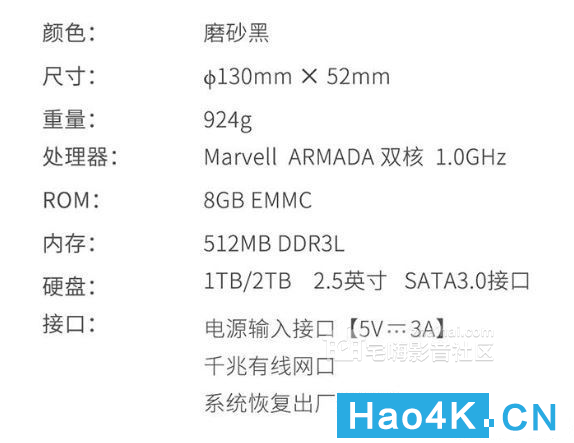
猫盘配置
群晖DS119j配置:
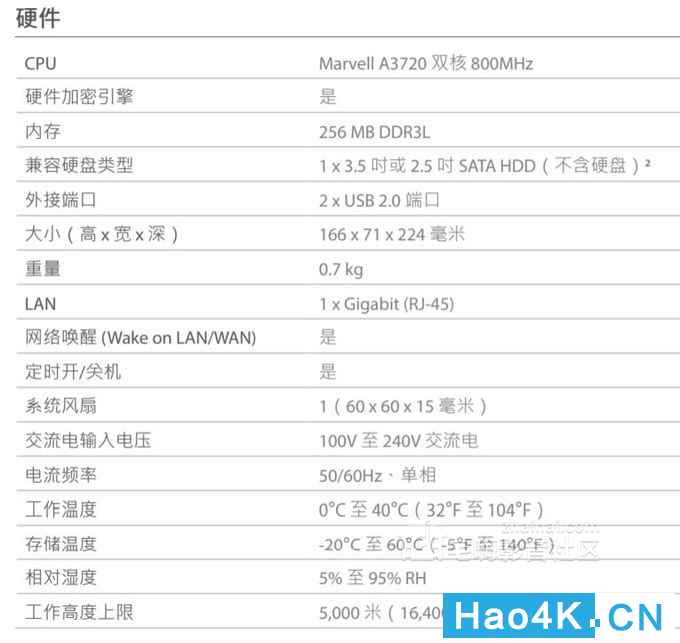
群晖DS119j配置
可以看出猫盘内存是群晖DS119j的1倍,大小上也比119j小很多。因此猫盘可以使用群晖DS119j的系统完全无问题,性能上也会好很多,毕竟内存大了1倍。在网上大神们的努力下猫盘可用的群晖引导文件终于来了。
适配猫盘的极其简单易行的群晖系统安装也来了。let's go
2:猫盘刷群晖必备条件和工具
(1)如果你的猫盘是原生系统(包括那些未解绑的)那么请您先开启SSH和获得ROOT权限,咋样开SSH和获得ROOT权限请自行搜索相关方法,这里就不再赘述。相信大家都基本刷成了X3P系统了。具体刷机请参考?

(2)如果你的猫盘刷了X3P系统那么就无需开SSH,你只需要获得ROOt权限即可(root密码默认Etech21)
(3)需要的工具软件 putty;winscp。当然具备这些软件功能的其他软件也行,X3P也可以用它自带的APP中的SHELL功能,这些主要是登陆猫盘用命令行和传群晖引导文件到猫盘。你需要的猫盘群晖引导和相关软件这个请尽快下载,里面包含putty和winscp 以及猫盘群晖引导文件full.bin(https://c-t.work/s/120f7586269e42,注意文件168小时后过期)
对,你没看错,就只需要这些东西,啥TTL,啥USB转接线统统不要。你只需要猫盘接好电源线和网线,你连猫盘都不用拆开,也不需要把硬盘移除,拆出还麻烦,后面你安装群晖系统你还需要把硬盘装进去。
3:猫盘刷群晖步骤
(1)使用WINSCP软件传猫盘群晖引导文件full.bin到猫盘的任意目录,这里该文件传到/tmp/synology目录下。(使用root用户)这里/tmp/synology目录是我传文件前先建立,你也可以不建立直接放在/tmp目录下。

winscp传刷机文件
找到/tmp目录,并把文件从左边窗口拖到/tmp/synology目录下。

把文件放在tmp目录下你自己建的文件夹,这里我自己建的文件夹叫synology
full.bin文件传输完毕,在/tmp/synology目录下。
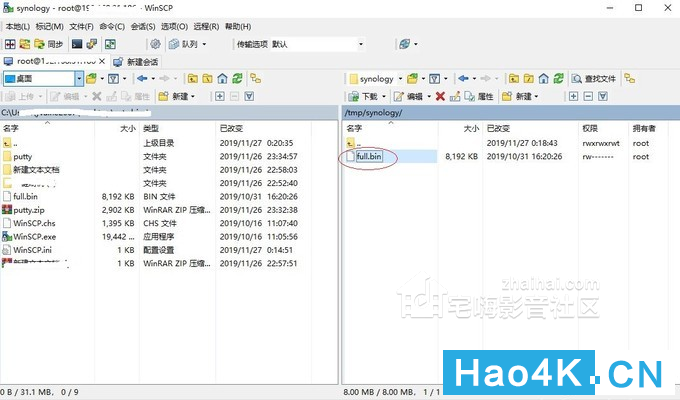
full.bin文件拖放在/tmp/synology目录
(2)使用PUTTY连接猫盘IP进入命令行模式,用root用户登录,切换到/tmp/synology目录
cd /tmp/synology
依次执行如下命令:
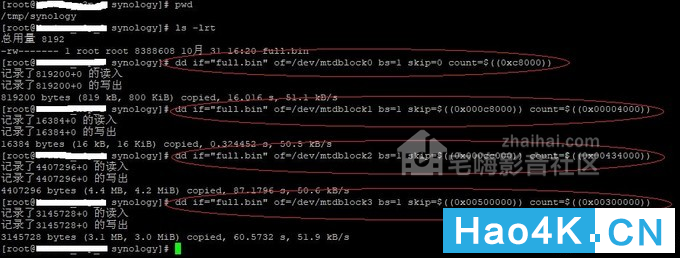
命令执行参考
确保上述命令执行如我图示不报错,上述命令你可以黏贴复制执行,执行很快,不到1分钟执行完毕。然后你就可以重新启动猫盘reboot

重新启动猫盘
上述命令执行完后,请打开你电脑上的浏览器输入:http://find.synology.com/这时你就可以开始激动人心的群晖安装了 :
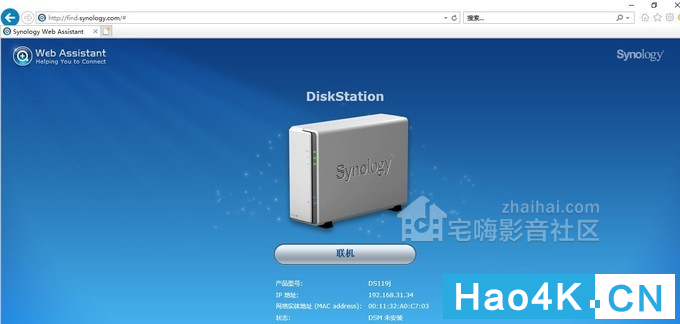
群晖初始安装界面,已经把猫盘当成了DS119j

点击联机开始安装
同意相关协议
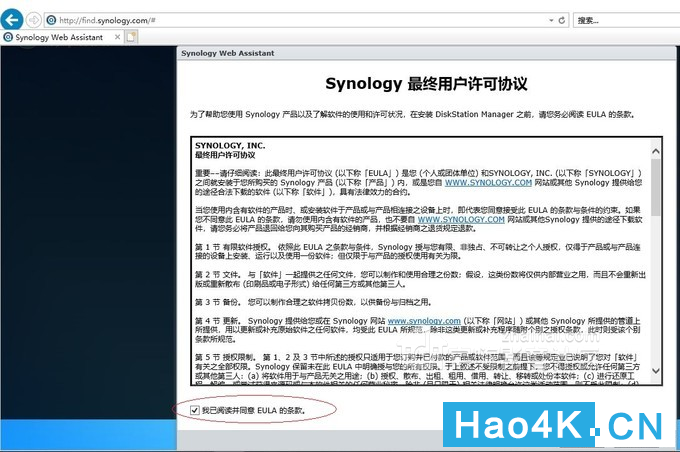
安装协议
欢迎界面,开始设置
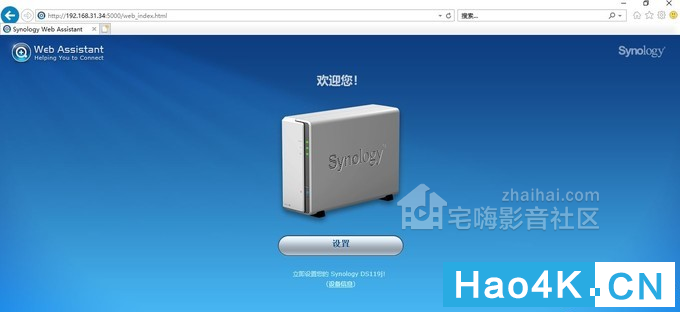
把你的猫盘当成DS119j来设置了
点击设备信息,可以看到猫盘显示的型号为DS119j,获得的IP地址,序列号,MAC地址,DSM显示未安装。

信息显示
点击设置,接下来开始安装DSM系统

开始安装,点击硬盘图标即可
如果你的猫盘没有联网,不能远程到群晖官网下载安装文件,那么你可以选择手动安装,把从群晖网站下好的DSM指定即可。
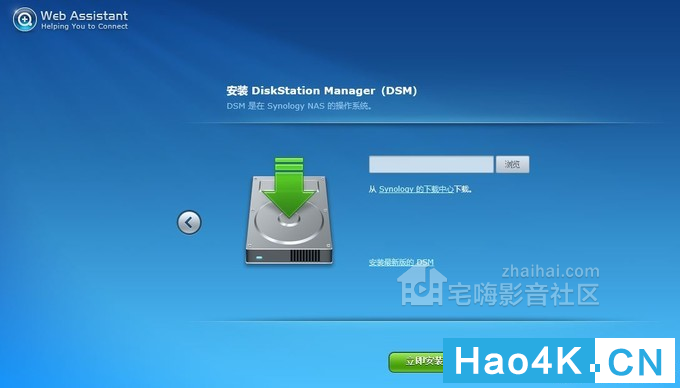
手动安装把浏览找到下好的DSM软件
安装开始时提示你的硬盘将会倍抹除所有数据,如果你的硬盘有数据建议你备份好了再安装。

勾选我了解
开始初始化,预计10分钟完成,实际你网络快的话,不到10分钟就部署好了

开始安装部署DSM
开始格式化你的硬盘进行系统分区操作

系统分区操作
开始从群晖官网下载安装文件

开始下载安装系统文件
下载好了开始自动安装
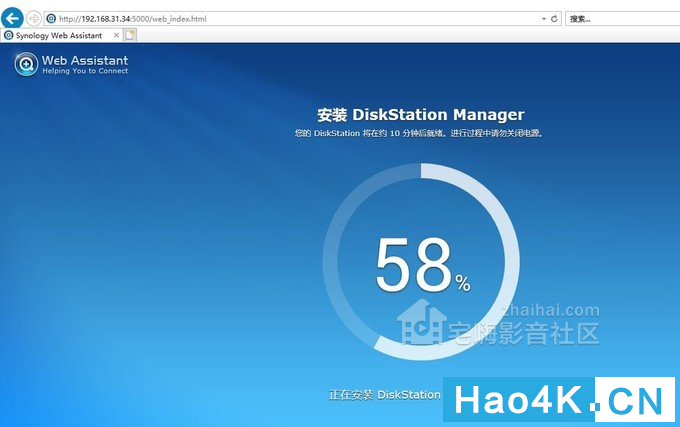
开始安装DSM
安装完成后自动重新启动,大约10分钟左右。
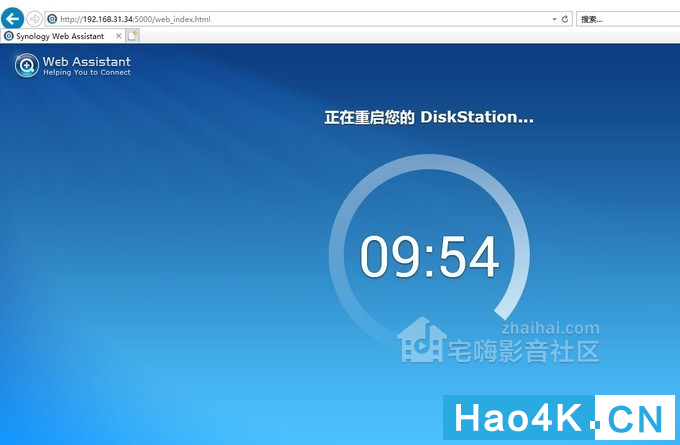
重启
重启后,出现设置界面,你需要设置你的NAS的名称,用户名,密码等,设置完成后点下一步设置quickconnect,这里建议你跳过。当然你也可以尝试注册登录,没准你的猫盘群晖洗白了。

设置quick Connect
跳过会提示你,远程访问猫盘群晖需要设置端口转发。
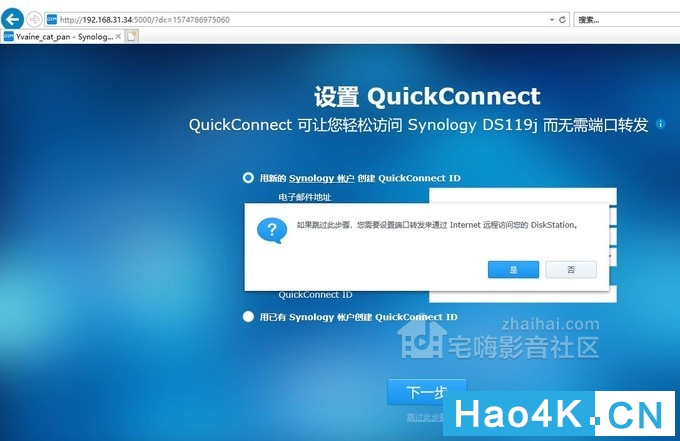
跳过quickconnect
下一步后,出现群晖系统推荐你安装的套件,当然你也可以跳过这个步骤,日后可选。

推荐安装套件
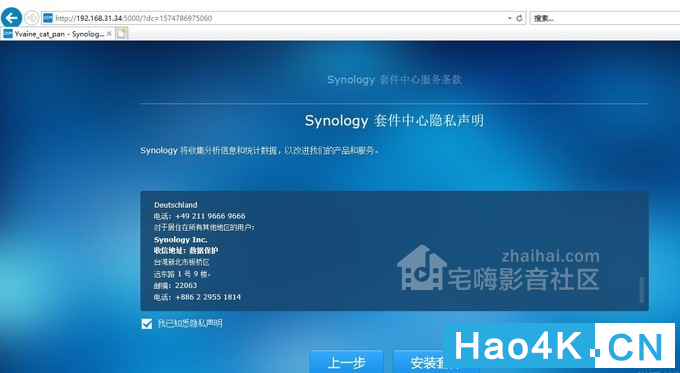
同意套件协议
套件安装完后, 部署完成,可以访问你的猫盘群晖了。
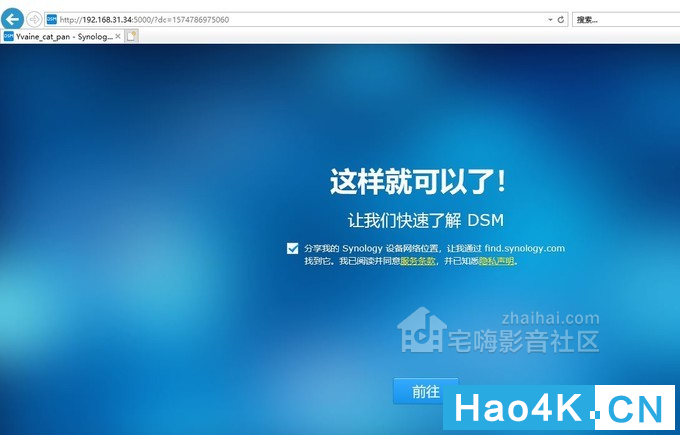
基本安装完成,可以使用了
自动进入群晖界面,我们可以看看都有些啥功能我们需要使用和了解,多么熟悉的界面,和X3P完全不同的风格,毕竟时专业NAS系统。

熟悉群晖界面
到控制面板看看信息

控制面板
详细的信息,内存可比DS119j大一倍

详细信息
看看套件中心,安装了一些基本套件,其他你要自己安装

套件中心
查看存储空间,我给猫盘配的一块320GB的笔记本硬盘。

存储空间
这个系统最大的好处就是可以在线升级,这个时好多黑群晖不具备的。
猫盘群晖在线升级到最新群晖系统:
当前系统为DSM 6.2.2-24922,最新系统为DSM 6.2.2-24922 Update 4
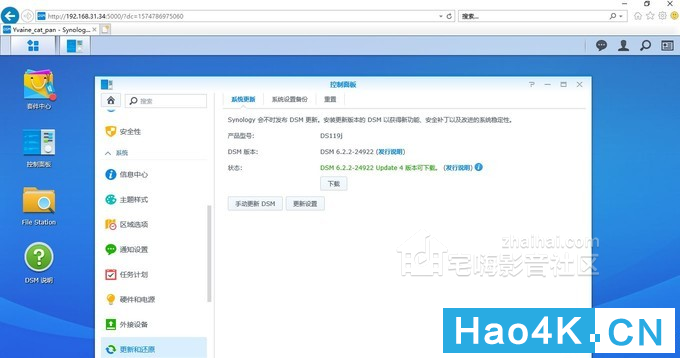
当前版本
开始下载最新版本

下载最新版本
下载完成后,点击立即更新,开始升级到最新版本
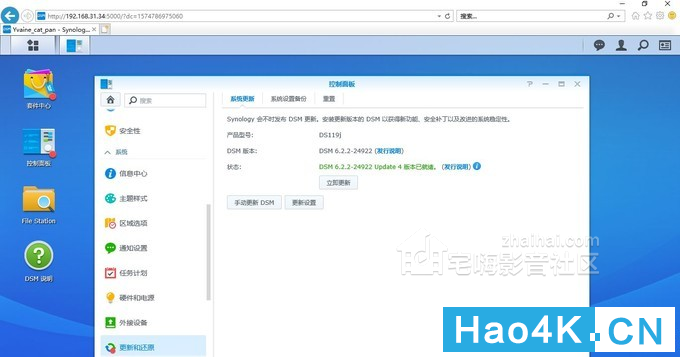
点击立即更新
升级完成后要求你重新启动。
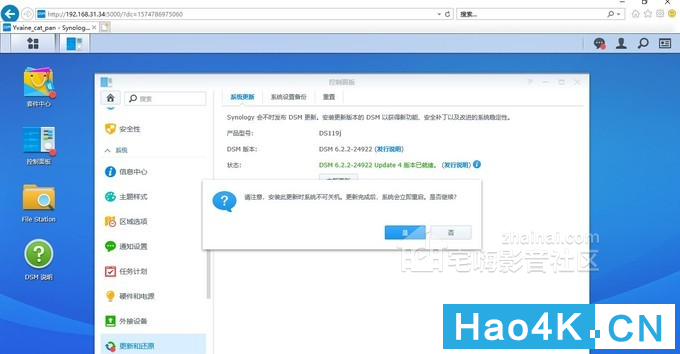
重新启动
开始更新系统,需要大约10分钟
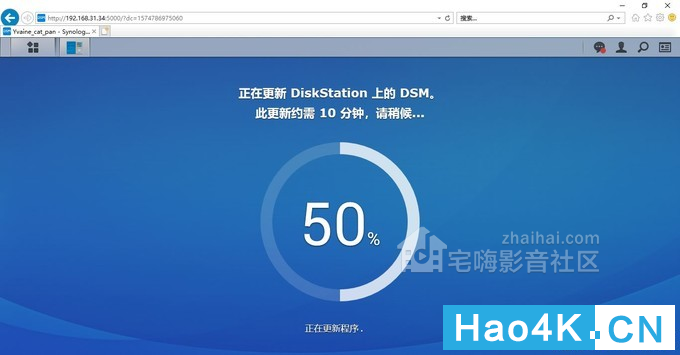
开始更新
更新完成后开始重新启动
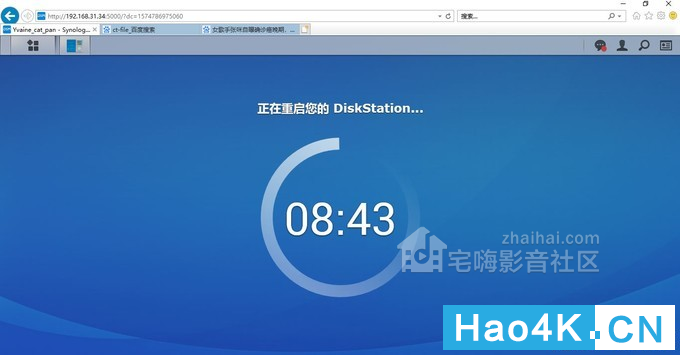
重新启动
启动好后自动进入登陆界面

自动进入登陆界面
查看版本,已经更新到最新版本了。
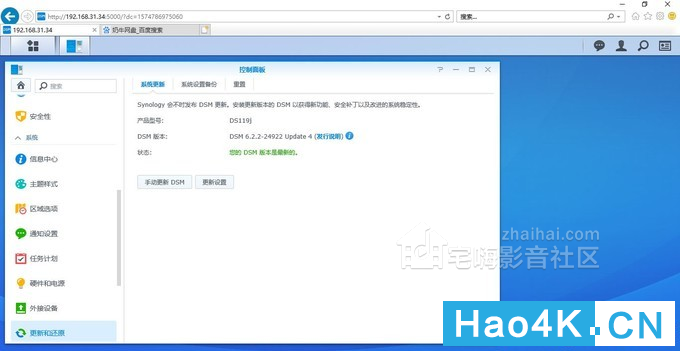
更新到最新版本
到这里猫盘刷群晖及后续设置更新系统就完成了,希望对你有借鉴作用,也希望你的猫盘能发挥最大的作用。
4:总结
猫盘刷了群晖后,个人使用了一段时间,感觉相对还算稳定,小巧的造型也许是目前最小巧的群晖NAS,当然出于数据保护安全和版权等问题,个人不提倡您把重要数据放在上面,也不提倡使用黑群晖,学习研究后建议你购买正版使用正版,毕竟数据是无价的。我们大多数人都是拿这个猫盘来进行学习研究的,时时刻刻我们都要提醒自己:你是学习研究的,认真你就输了,老弟!
|